Cómo cerrar la sesión Conectando el SSH de otros usuarios a través de la línea de comando en Mac OS o Linux

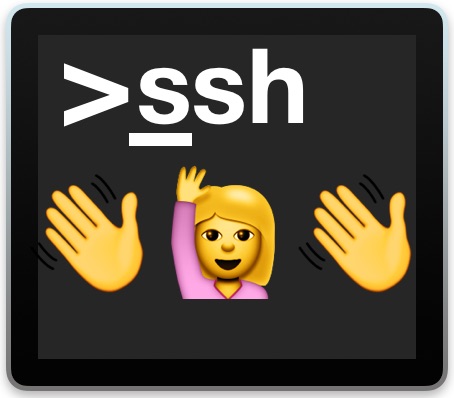
El uso de SSH o Secure Shell es una forma muy común de establecer conexiones remotas con máquinas Mac y Linux en la línea de comandos. Si es administrador del sistema o tiene SSH habilitado en una Mac por alguna otra razón, es posible que deba cerrar la sesión de la conexión SSH de otros usuarios. Hay varias formas de finalizar una conexión ssh de usuarios a una Mac (o la caja de Linux, de hecho, estos consejos se aplican de la misma manera allí) y cubriremos algunas de ellas.
Tenga en cuenta que estos enfoques funcionarán para desconectar la conexión SSH de un usuario, sin importar cómo active SSH en su computadora. Si la Mac habilita ssh con conexión remota o habilita ssh a través de la línea de comando, no importa para estos propósitos. De manera similar, estos trucos están escritos para MacOS y Mac OS X, pero se aplican igualmente para finalizar los procesos de usuario de ssh en Linux y la mayoría de las otras versiones de Unix.
Cómo desconectar la conexión ssh de un usuario
Quizás la forma más común de desconectar a un usuario que ha iniciado sesión en ssh es mediante el uso de comandos kill o pkill, ya sea dirigiéndose al proceso ssh específico en cuestión o mediante la cuenta de usuario directo.
Cerrar sesión de usuario ssh con kill
Primero, obtenga el ID de proceso (PID) de la conexión ssh de los usuarios:
ps aux | grep sshd
Luego, ubique el proceso de conexión ssh específico de los usuarios de destino y apúntelo con kill -9. Por ejemplo, supongamos que queremos finalizar la conexión ssh del usuario de Walrus y el proceso para «sshd: Walrus @ ttys011» tiene un PID de 5821:
kill -9 5821
El efecto es instantáneo y los usuarios finales verán en la pantalla del terminal un mensaje que dirá: “Conexión a localhost cerrada por host remoto. Conexión de host local cerrada «.
Terminación general de la conexión SSH del usuario y procesos relacionados con pkill
Otro enfoque más amplio es eliminar todos los procesos que pertenecen a una cuenta de usuario en particular con pkill, esto le permite simplemente apuntar a una cuenta de usuario, en lugar de una ID de proceso:
pkill -u username
Esto desconectará instantáneamente el «nombre de usuario» del usuario al completar todos los procesos del usuario.
El enfoque pkill es útil porque también admite metacaracteres y también puede apuntar fácilmente a un proceso por su nombre, si generalmente desea finalizar todos los procesos ssh, por ejemplo.
Hay otras posibilidades para finalizar la conexión ssh de otros usuarios, pero los trucos anteriores son probablemente los más intuitivos para los usuarios expertos en la línea de comandos. Prácticamente cualquier método que le permita ver los procesos en ejecución y localizar la conexión ssh de los usuarios esperados funcionará para obtener el mismo efecto; completar este proceso desconectará a ese usuario de ssh.
Desconecte al usuario de SSH de una Mac con Activity Monitor
Si eres un usuario de Mac que prefiere permanecer en la interfaz gráfica, también puedes usar el Monitor de actividad para ubicar la tarea y finalizarla de esa manera, tal como lo harías por la fuerza con las aplicaciones de Mac en general. Simplemente abra Activity Monitor, busque «ssh» y busque la conexión ssh de los usuarios que desea finalizar, luego finalice el proceso con Activity Monitor.
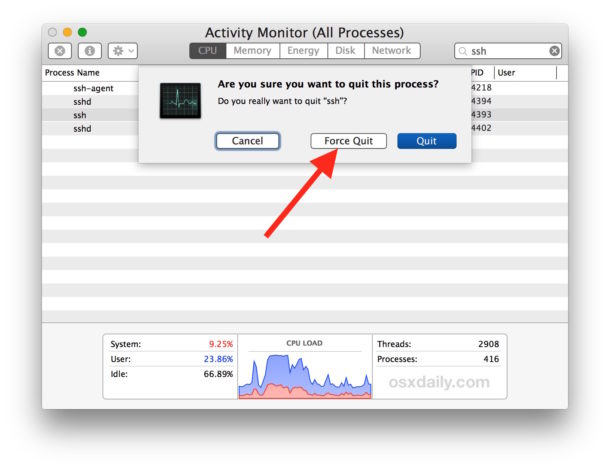
Debido a que este enfoque usa Activity Monitor, una utilidad nativa para Mac, este método obviamente no funcionará para máquinas Linux porque no tienen esa utilidad, mientras que cualquier otro enfoque para apuntar al proceso sí lo sería.
Y en caso de que se lo pregunte, sí, todos funcionarían prácticamente de la misma manera con telnet, compartir pantalla o cualquier otro método de conexión remota, dirigido a los procesos relevantes específicos de la cuenta del usuario conectado.
Si conoce otros métodos o enfoques para desconectar las conexiones ssh de los usuarios o desconectar a los usuarios de ssh, ¡compártalo en los comentarios a continuación!
